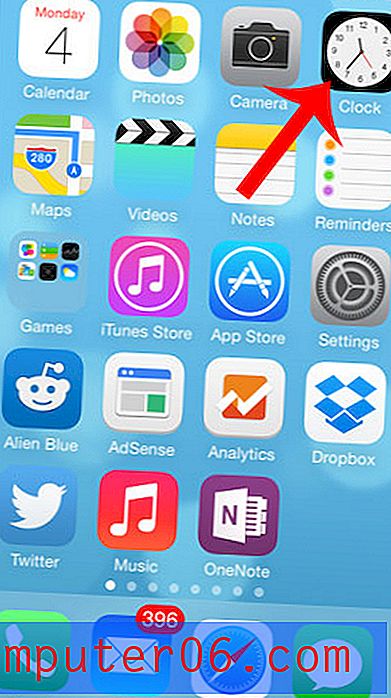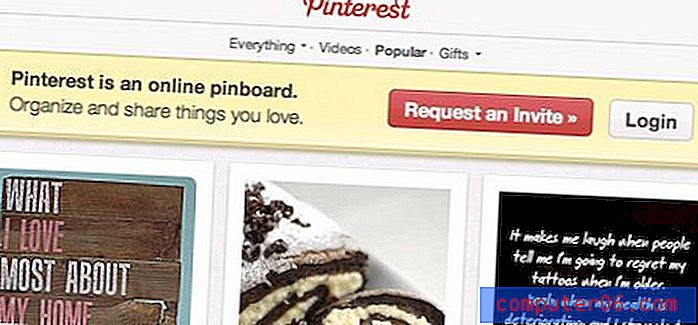Como ativar o Find My iPad em um iPad 2
É um fato infeliz da vida que ocasionalmente perdemos itens valiosos, ou eles são roubados de nós. Um iPad é algo que pode ser facilmente perdido devido ao seu 'tamanho pequeno, e é alvo de ladrões devido ao seu' valor. Se você está preocupado com a perda do seu iPad, é importante configurar o recurso Localizar meu iPad no dispositivo para que você possa localizá-lo no caso de não conseguir encontrá-lo.
As etapas deste artigo mostrarão como ativar o Find My iPad no menu de configurações do iCloud no seu dispositivo. É muito importante configurar esse recurso o mais rápido possível, pois você não pode usá-lo se não estiver ligado.
Ativar Localizar meu iPad, caso seu iPad seja roubado
As etapas deste artigo pressupõem que você já configurou o iCloud no seu iPad. Se o iCloud ainda não estiver configurado, este artigo mostrará como.
Depois de configurar o Find My iPad, consulte este artigo para saber como usá-lo para encontrar o seu dispositivo. Observe que você só poderá usar esse método para encontrar o seu iPad se tiver configurado o recurso no iPad antes que ele fosse perdido ou roubado.
Etapa 1: toque no ícone Configurações .

Etapa 2: selecione a opção iCloud na coluna no lado esquerdo da tela.
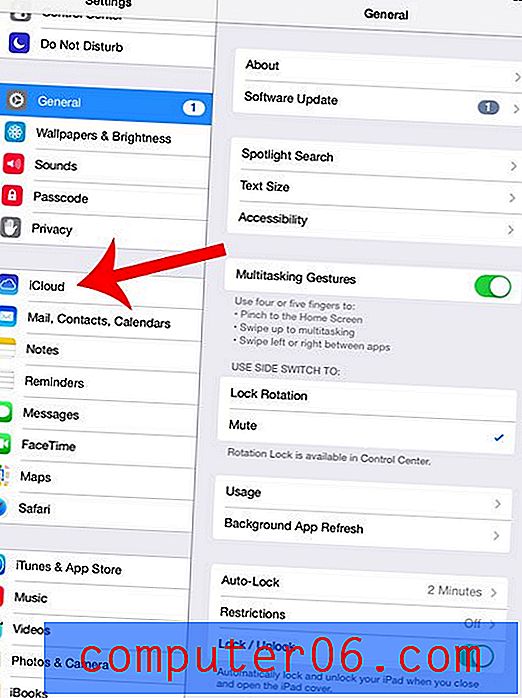
Etapa 3: toque no botão à direita de Find My iPad . Se houver sombreamento verde ao redor do botão, ele já estará ativado. No entanto, se não houver sombreamento verde ao redor do botão, como na imagem abaixo, ele está desativado no momento.
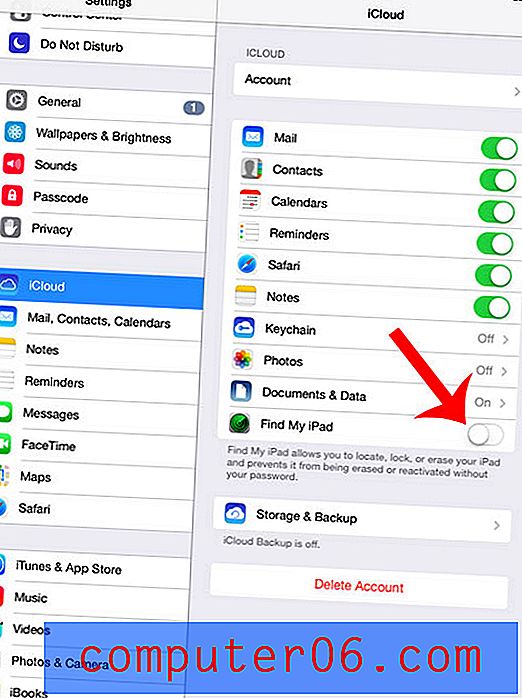
Etapa 4: toque no botão OK . Digite sua senha de ID Apple, se solicitado.
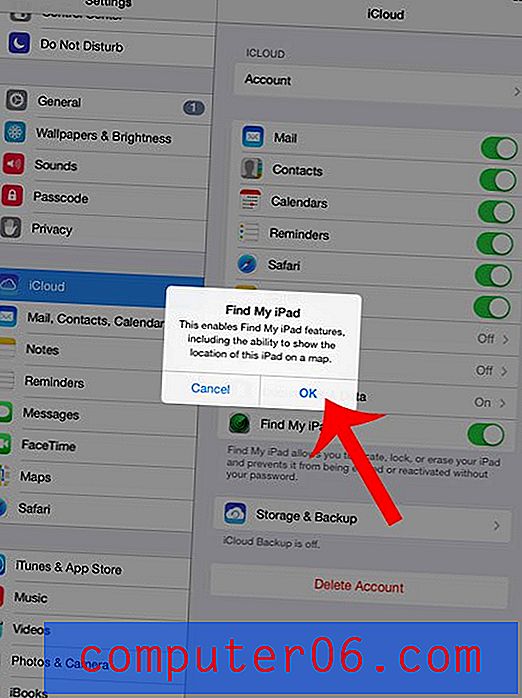
Você saberá que o Find My iPad está ativado quando houver sombreamento verde ao redor do botão, como na imagem abaixo.
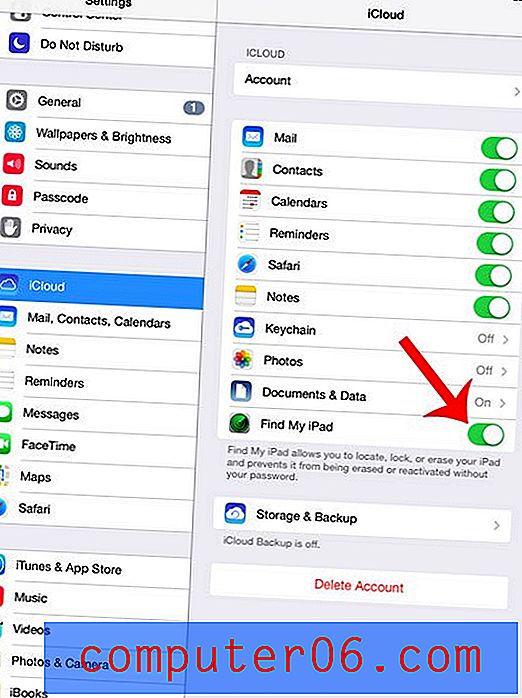
Você também pode ativar esse recurso para outros dispositivos iOS. Aprenda a ativar o Find My iPhone para ajudá-lo a encontrar seu iPhone, se ele for perdido ou roubado.